RV215W安裝嚮導
目標
設定嚮導允許網路管理員快速方便地配置RV215W的基本設定。本文說明如何配置RV215W的安裝嚮導。
適用裝置
· RV215W
軟體版本
•1.1.0.5
高級VPN設定
使用DHCP配置WAN
動態主機設定通訊協定(DHCP)允許您自動將路由器連線到Internet。網際網路服務提供商(ISP)使用DHCP為您配置路由器的設定。如果您的ISP使用DHCP進行Internet連線,請執行此過程。
步驟1.登入到Web配置實用程式並選擇管理>安裝嚮導。將開啟安裝嚮導頁面:
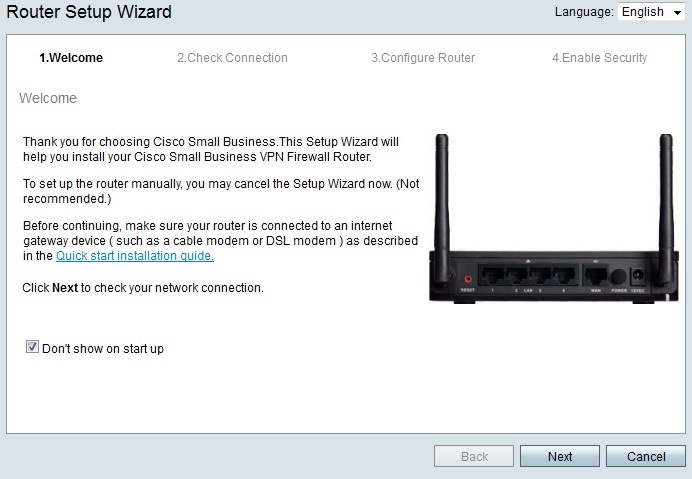
步驟2.選中Don't show on start up覈取方塊以阻止在登入後顯示安裝嚮導。
步驟3.按一下Next。
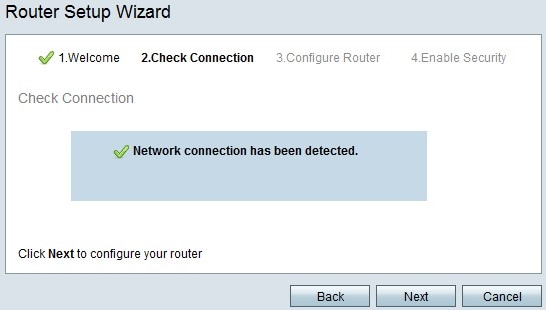
步驟4. RV215W檢查網際網路連線。完成後,按一下下一步。

步驟5.按一下Dynamic IP Address或DHCP(Recommended)單選按鈕
步驟6.按一下Next。
使用靜態IP地址配置WAN
靜態IP地址是不會更改的地址。這些通常必須從ISP購買。如果您的ISP使用靜態IP地址進行Internet連線,請執行此過程。以下過程介紹了如何使用安裝嚮導配置靜態IP WAN連線。
步驟1.登入到Web配置實用程式並選擇管理>安裝嚮導。將開啟安裝嚮導頁面:

步驟2.選中Don't show on start up覈取方塊以阻止在登入後顯示安裝嚮導。
步驟3.按一下Next。

步驟4. RV215W檢查網際網路連線。完成後,按一下下一步。

步驟5.按一下Static IP單選按鈕。
步驟6.按一下Next。

步驟7.在Static IP Address欄位中,輸入WAN介面的靜態IP地址。
步驟8.在Subnet Mask欄位中,輸入靜態WAN介面地址的子網掩碼。
步驟9.在「網關IP」欄位中,輸入WAN介面用於連線網際網路的網關的IP地址。
步驟10.在DNS欄位中,輸入主要網域名稱系統(DNS)伺服器的IP位址。DNS伺服器將域名對映到網路裝置使用的IP地址。
步驟11。(可選)在輔助DNS(可選)欄位中,輸入輔助域名系統(DNS)伺服器的IP地址。
步驟12.按一下「Next」。
使用PPPoE配置WAN
乙太網點對點協定(PPPoE)使用簡單的使用者名稱和密碼來訪問ISP的Internet連線。如果您的ISP使用PPPoE進行Internet連線,請執行此過程。以下過程介紹了如何配置PPPoE的設定。
步驟1.登入到Web配置實用程式並選擇管理>安裝嚮導。將開啟安裝嚮導頁面:
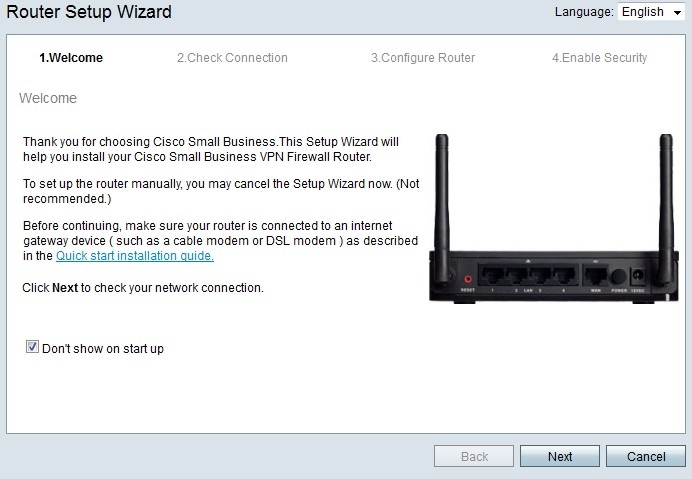
步驟2.選中Don't show on start up覈取方塊以阻止在登入後顯示安裝嚮導。
步驟3.按一下Next。

步驟4. RV215W檢查網際網路連線。完成後,按一下下一步。
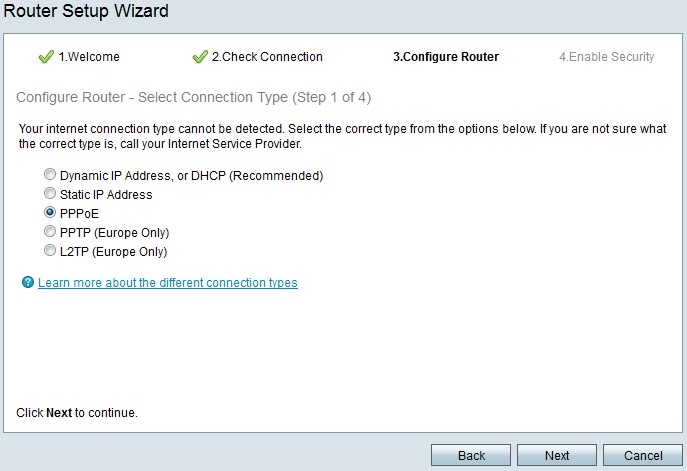
步驟5.按一下PPPoE單選按鈕。
步驟6.按一下Next。

步驟7.在Account Name欄位中,輸入在ISP註冊的帳戶名稱。
步驟8.在「密碼」欄位中,輸入PPPoE帳戶的密碼。
步驟9.在Confirm Password欄位中,重新鍵入密碼。
步驟10.按一下「Next」。
使用PPTP配置WAN
點對點通道通訊協定(PPTP)使用靜態IP位址和ISP的帳戶連線至網際網路。如果您的ISP使用PPTP連線來連線Internet,請執行此過程。以下步驟說明如何配置PPTP設定。
步驟1.登入到Web配置實用程式並選擇管理>安裝嚮導。將開啟安裝嚮導頁面:
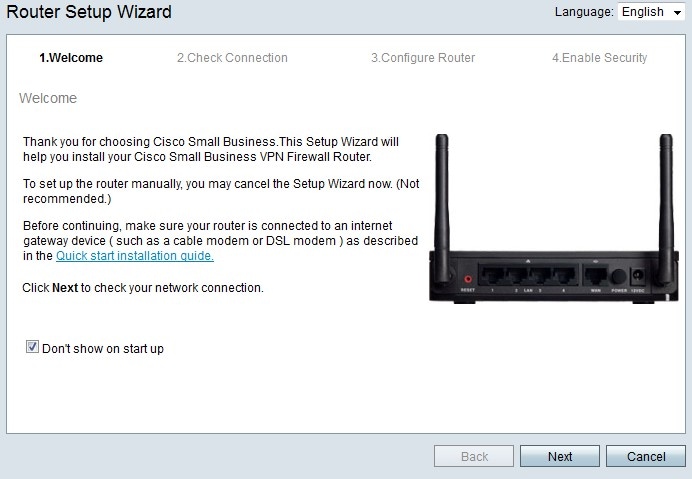
步驟2.選中Don't show on start up覈取方塊以阻止在登入後顯示安裝嚮導。
步驟3.按一下Next。

步驟4. RV215W檢查網際網路連線。完成後,按一下下一步。

步驟5.按一下PPTP(僅限歐洲)單選按鈕
步驟6.按一下Next。
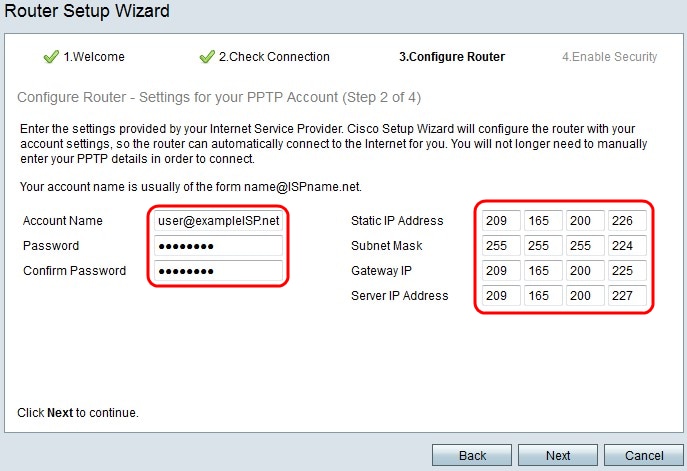
步驟7.在Account Name欄位中,輸入在ISP註冊的帳戶名稱。
步驟8.在「密碼」欄位中,輸入PPTP帳戶的密碼。
步驟9.在Confirm Password欄位中,重新鍵入密碼。
步驟10.在Static IP Address欄位中,輸入WAN介面的靜態IP地址。
步驟11.在Subnet Mask欄位中,輸入靜態WAN介面地址的子網掩碼。
步驟12.在Gateway IP欄位中,輸入WAN介面用於連線到Internet的網關的IP地址。
步驟13.在「伺服器」欄位中,輸入ISP的Internet伺服器的IP地址。
步驟14.按一下「Next」。
使用L2TP配置WAN
第2層通道通訊協定(L2TP)也使用靜態IP位址和使用ISP的帳戶連線至網際網路。如果您的ISP使用l2TP連線來連線Internet,請執行此過程。以下步驟說明如何配置L2TP的設定。
步驟1.登入到Web配置實用程式並選擇管理>安裝嚮導。將開啟安裝嚮導頁面:
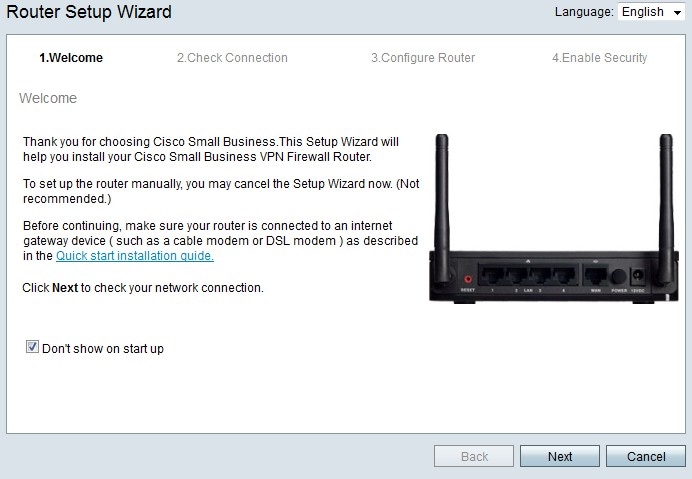
步驟2.選中Don't show on start up覈取方塊以阻止在登入後顯示安裝嚮導。
步驟3.按一下Next。

步驟4. RV215W檢查網際網路連線。完成後,按一下下一步。
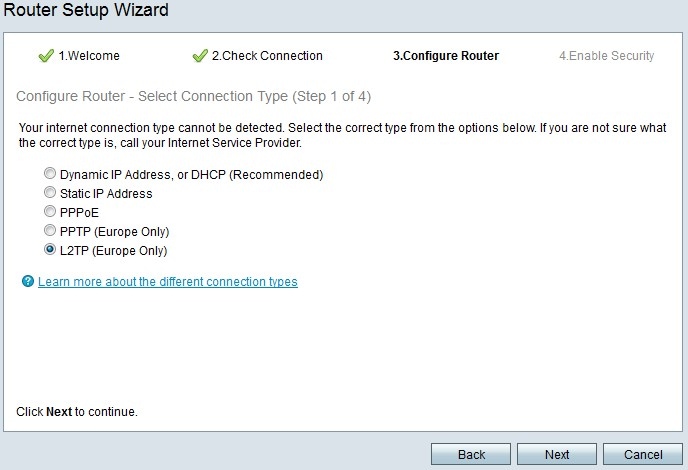
步驟5.按一下L2TP(Europe Only)單選按鈕
步驟6.按一下Next。

步驟7.在Account Name欄位中,輸入在ISP註冊的帳戶名稱。
步驟8.在「密碼」欄位中,輸入L2TP帳戶的密碼。
步驟9.在Confirm Password欄位中,重新鍵入密碼。
步驟10.在Static IP Address欄位中,輸入WAN介面的靜態IP地址。
步驟11.在Subnet Mask欄位中,輸入靜態WAN介面地址的子網掩碼。
步驟12.在Gateway IP欄位中,輸入WAN介面用於連線到Internet的網關的IP地址。
步驟13.在「伺服器」欄位中,輸入ISP的Internet伺服器的IP地址。
步驟14.按一下「Next」。
最終設定
配置WAN Internet連線型別後執行此過程。以下步驟說明如何配置安裝嚮導的最終設定。

步驟1.從Time Zone下拉選單中,選擇要應用於RV215W的時區。
步驟2.執行下列操作之一:
·啟用網路時間協定同步 — 按一下此單選按鈕以使用網際網路資源設定RV215W上的日期和時間。
·手動設定日期和時間 — 按一下此單選按鈕手動設定RV215W上的日期和時間。
·按一下此處從電腦匯入這些檔案 — 按一下here連結可自動將日期和時間設定為所連線電腦的日期和時間。
步驟3。(可選)如果您在步驟2中選擇了手動設定日期和時間,則從年、月、日和時間下拉選單中選擇日期和時間。
步驟4.按一下Next。
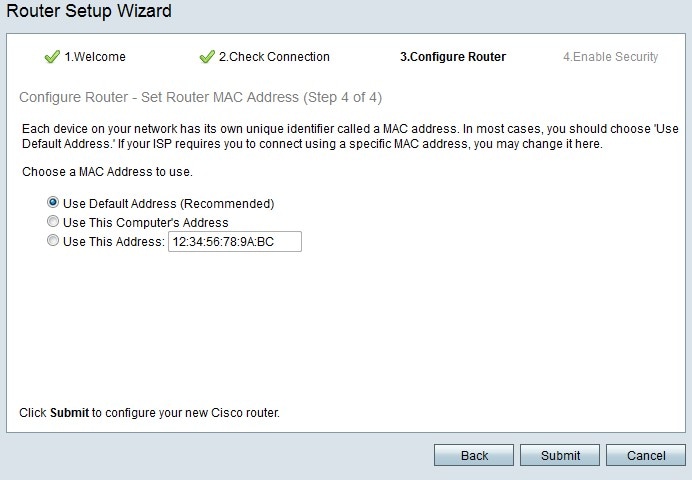
步驟5.根據所需的MAC地址型別按一下單選按鈕。
·使用預設地址(推薦) — 此選項將RV215W的預設MAC地址設定為RV215W的MAC地址。大多數情況下應使用此選項。
·使用這台電腦的地址 — 此選項將所連線電腦的MAC地址設定為RV215W的MAC地址。
·使用此地址 — 此選項可讓您為要使用的裝置輸入MAC地址。如果您的ISP要求RV215W具有特定MAC地址,請使用此選項

步驟6。(可選)如果在步驟5中選擇使用此地址,請在相鄰的文本輸入欄位中輸入MAC地址以使用此地址。
步驟7.按一下「Submit」。

步驟8.按一下Next。

步驟9.在路由器密碼中,輸入管理帳戶的密碼。
步驟10.在確認密碼中,重新輸入管理帳戶的密碼。
步驟11。(可選)選中Disable Password Strength Enforcement覈取方塊以禁用密碼強度要求。此選項會降低網路的安全性。
步驟12.按一下「Next」。

步驟13.在Network Name欄位中,輸入要標識網路的名稱。
步驟14.按一下「Next」。

步驟15.根據所需的網路安全型別按一下單選按鈕。
·最佳安全性(WPA2個人 — AES) — 此選項對於無線網路是最安全的,但是不能用於所有裝置,尤其是較舊裝置。
·更好的安全性(WPA個人 — TKIP/AES) — 此選項不像WPA2個人 — AES那麼安全,但是適用於大多數裝置。
·無安全性(不推薦) — 此選項不對無線網路使用任何安全性,並且使網路易受攻擊。不建議使用此選項。

步驟16.在文本輸入欄位中,為安全金鑰輸入8到63個字元或64個十六進位制數字,或使用欄位中提供的自動生成安全金鑰。
步驟17.按一下「Next」。
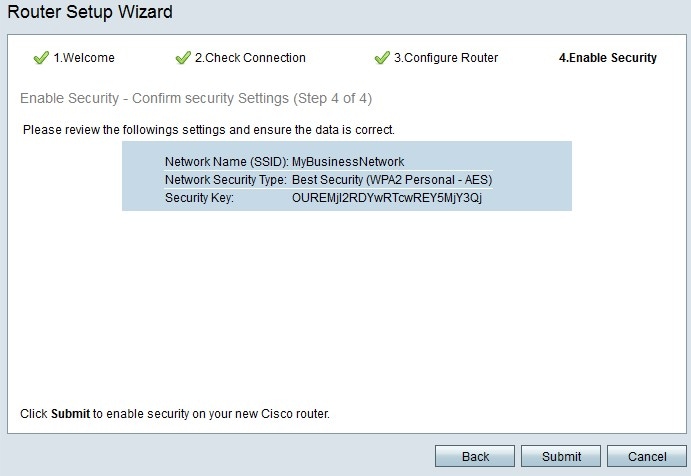
步驟18.按一下「Submit」。安裝嚮導將最終確定您的設定。

步驟19.按一下「Finish」。
 意見
意見